Rješenje problema odsutnosti ddraw.dll u sustavu Windows
Sada se većina radnji na računalu provodi pomoću dinamički povezanih DLL-ova. Oni mogu biti ugrađeni u operativni sustav ili opcionalno, instalirani sa softverom treće strane, zajedno s upravljačkim programima ili posebno dizajniranim komponentama. Ddraw.dll datoteka jedan je od dodatnih elemenata koji čine DirectX , DirectX knjižnica je potrebna za pravilno pokretanje i rad većine igara i nekog softvera, a i sama spomenuta datoteka također igra važnu ulogu, tako da njezina odsutnost gotovo uvijek dovodi do pogreške. Danas želimo razgovarati o tome kako to popraviti.
sadržaj
Problem rješavamo nepostojanjem ddraw.dll u sustavu Windows
Danas ćemo se dotaknuti ne samo teme banalne instalacije softvera ili pojedinačne datoteke, već ćemo se pozabaviti rijetkim slučajevima koji dovode do dotične pogreške kako bismo pomogli apsolutno svakom korisniku koji je naišao na takve poteškoće. No, još uvijek vrijedi započeti s najočitijim i najjednostavnijim opcijama, postupno prelazeći na složene i rijetke.
1. način: Instalirajte ili ažurirajte DirectX
Ranije smo spomenuli da se ddraw.dll odnosi na dodatnu komponentu OS-a koja se zove DirectX. Postoji mnogo verzija ove komponente, od kojih svaka koristi određeni softver. Stoga uvijek morate imati apsolutno sve relevantne i računalno podržane sklopove, koji uključuju ažurirane verzije dinamički povezanih knjižnica. Ako koristite Windows 10, možete preskočiti upute u nastavku i odmah preskočiti na odlomak nakon njega, a svi vlasnici starijih operativnih sustava (Windows 7, XP) moraju se osigurati da imaju sve komponentne datoteke, što je najlakše učiniti pomoću web instalatora.
DirectX Web Installer za izvršne programe krajnjeg korisnika
- Slijedite gornju vezu da biste došli do stranice za preuzimanje web mjesta programa DirectX. Njegovo načelo djelovanja je da skenira sustav, pronalazi nedostajuće elemente svih podržanih verzija i instalira ih. Kada odete na Microsoftovo web mjesto, preuzimanje će se pokrenuti automatski i jednostavno morate otvoriti rezultirajuću EXE datoteku.
- Kada se pojavi obavijest sigurnosnog sustava, kliknite gumb "Pokreni" .
- Otvorit će se instalacijski program. U njemu označite s oznakom "Prihvaćam uvjete ovog ugovora" , a zatim kliknite na "Dalje" .
- Otkažite instalaciju Bing panela ako vam ne treba ako uklonite oznaku odgovarajuće stavke.
- Očekujte dovršetak pretraživanja i instalacije komponenata. U tom slučaju ne prekidajte internetsku vezu, u protivnom će se preuzimanje zaustaviti.
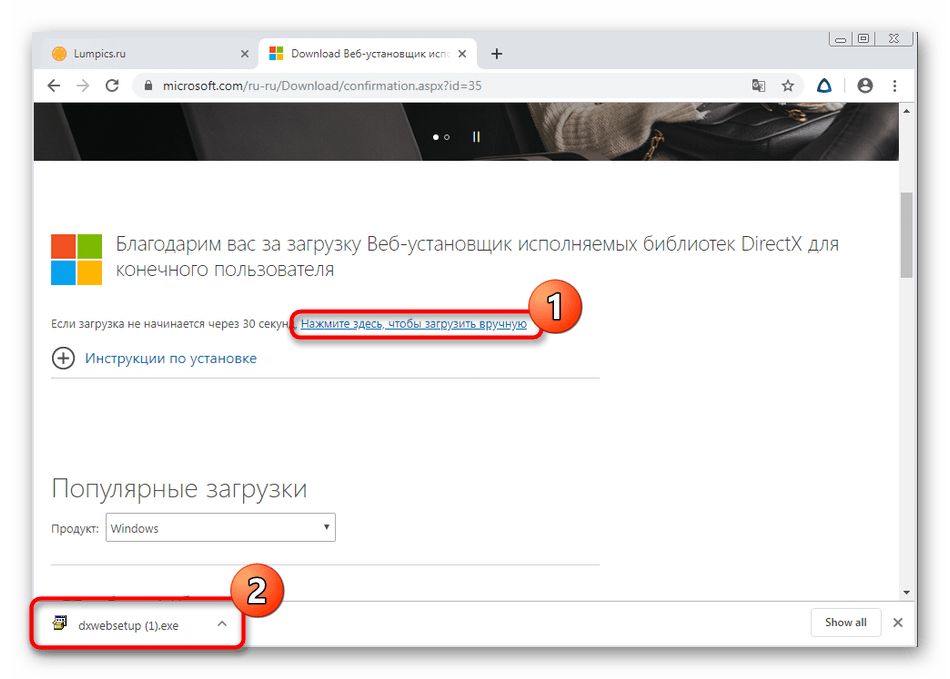
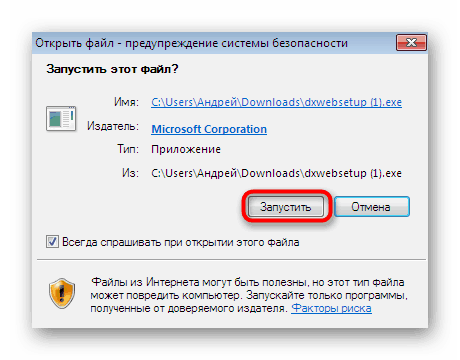
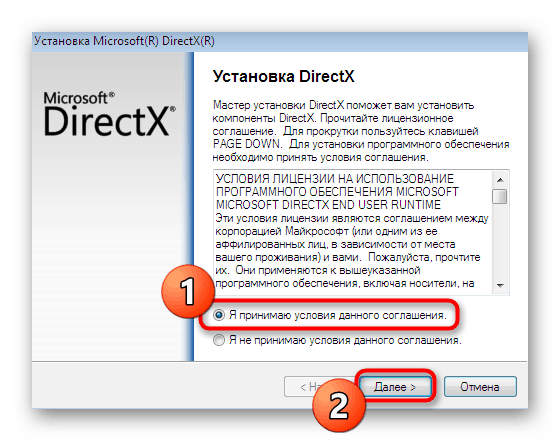
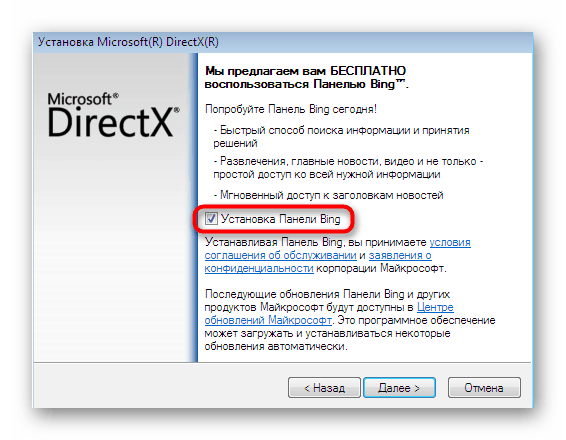
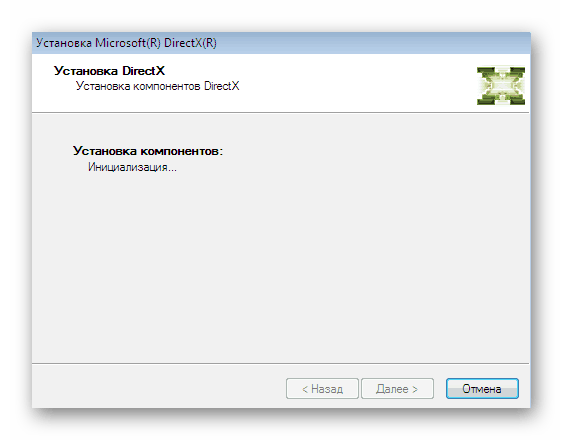
Nakon dovršetka ove operacije možete sigurno nastaviti s pokretanjem programa koji je prethodno odbio raditi. Ponovno pokretanje računala nije potrebno jer su sve promjene stupile na snagu automatski, a knjižnice su uvijek registrirane i ispravno funkcioniraju. Možete provjeriti je li sve prošlo doslovno u dva klika pregledom podataka putem "DirectX dijagnostičkog alata" .
- Otvorite uslužni program Run pritiskom na tipku kombinacije Win + R , gdje upišite
dxdiagi pritisnite tipku Enter . - Otvorit će se dodatni prozor u kojem ćete se naći u kartici "Sustav" . Ovdje obratite pozornost na posljednju informaciju: ona prikazuje najnoviju instaliranu verziju DirectX-a.
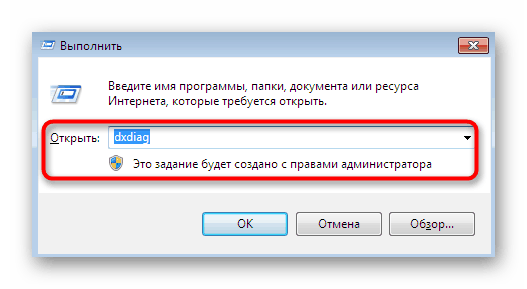
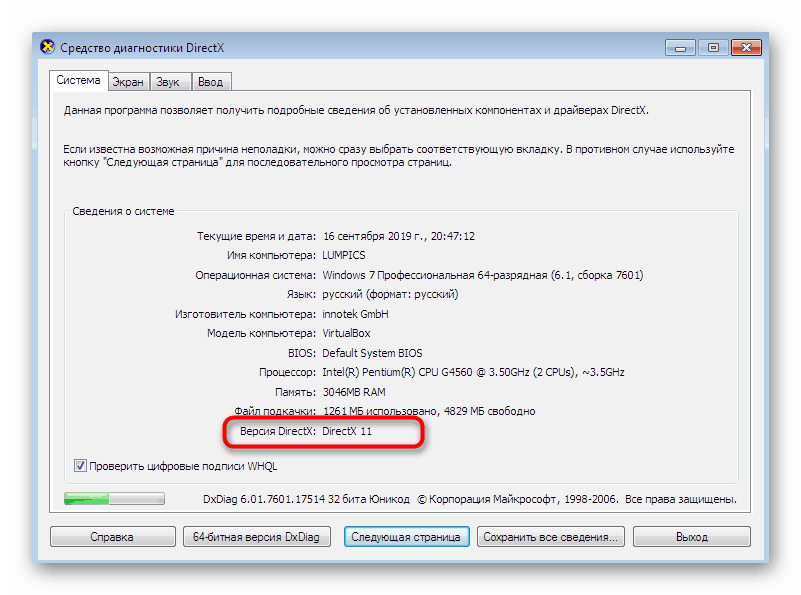
Sada primjećujemo vlasnike Windowsa 10. Kao što znate, oni odmah dobivaju sve potrebne datoteke dotične komponente prilikom instaliranja samog operativnog sustava i nekih ažuriranja. Uz to, neće nekako uspjeti preuzeti ili ažurirati DirectX. No postoji način ponovne instalacije i dodavanja nedostajućih predmeta koji će možda biti potrebni u slučaju ozbiljnih kvarova sustava. Savjetujemo vam da se vratite na ovu opciju samo u onim slučajevima kada sljedeći priručnici nisu dali nikakav rezultat, ali za sada prijeđite na sljedeću metodu.
Više detalja: Ponovno instalirajte i dodajte nedostajuće DirectX komponente u sustavu Windows 10
Druga metoda: Instalirajte Windows Updates
DirectX je samo dodatak za proširenje funkcionalnosti i mogućnosti operativnog sustava. Međutim, apsolutno će sve komponente ispravno raditi samo ako je softver u potpunosti kompatibilan. Programeri za Windows periodično objavljuju različita ažuriranja kako bi uspostavili kompatibilnost i riješili sukobe koji nastaju s novim verzijama raznih dodataka i drugih elemenata. Ako prva metoda nije donijela željeni učinak, pokušajte provjeriti ažuriranja slijedeći samo nekoliko jednostavnih koraka:
- Otvorite "Start" i idite na "Postavke" ili "Upravljačka ploča".
- U sustavu Windows 7 morat ćete odabrati odjeljak "Ažuriranje sustava Windows" , a u "prvih deset" naziva se "Ažuriranje i sigurnost" .
- Ovdje ostaje samo kliknuti na gumb "Check for Ažuriranja" i čekati završetak ove operacije.
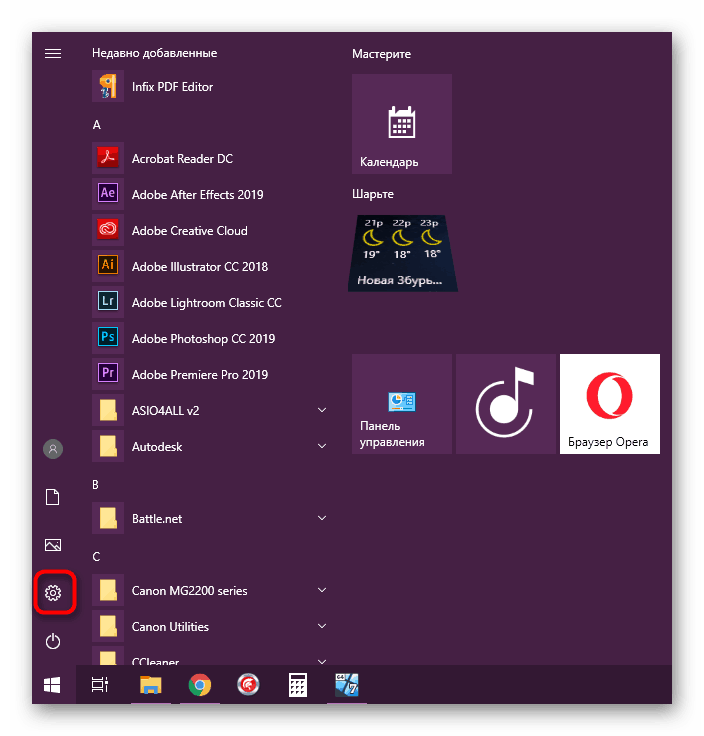
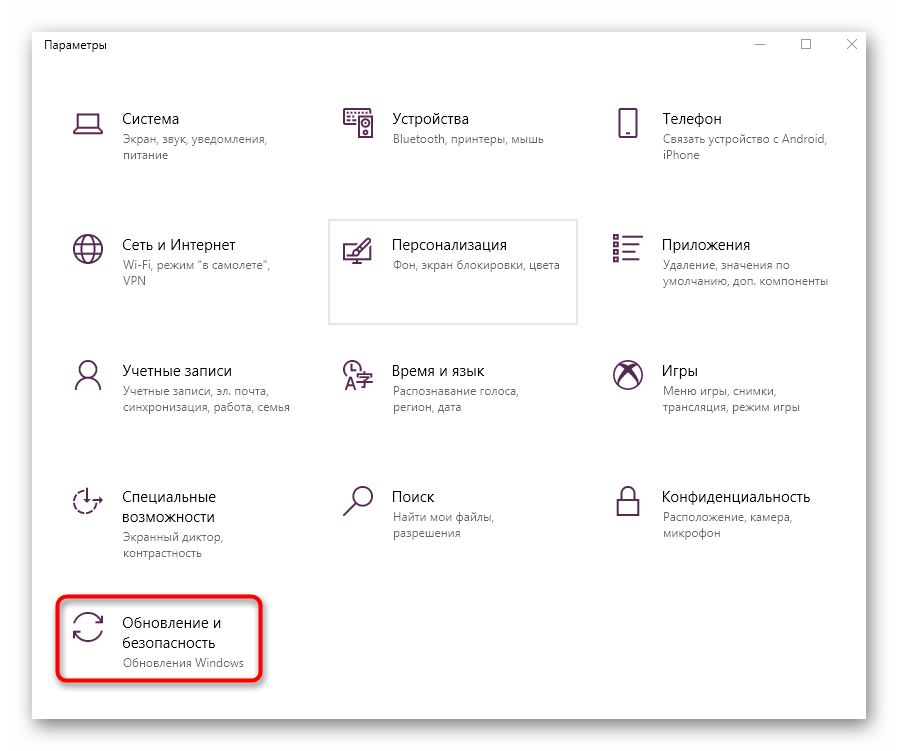
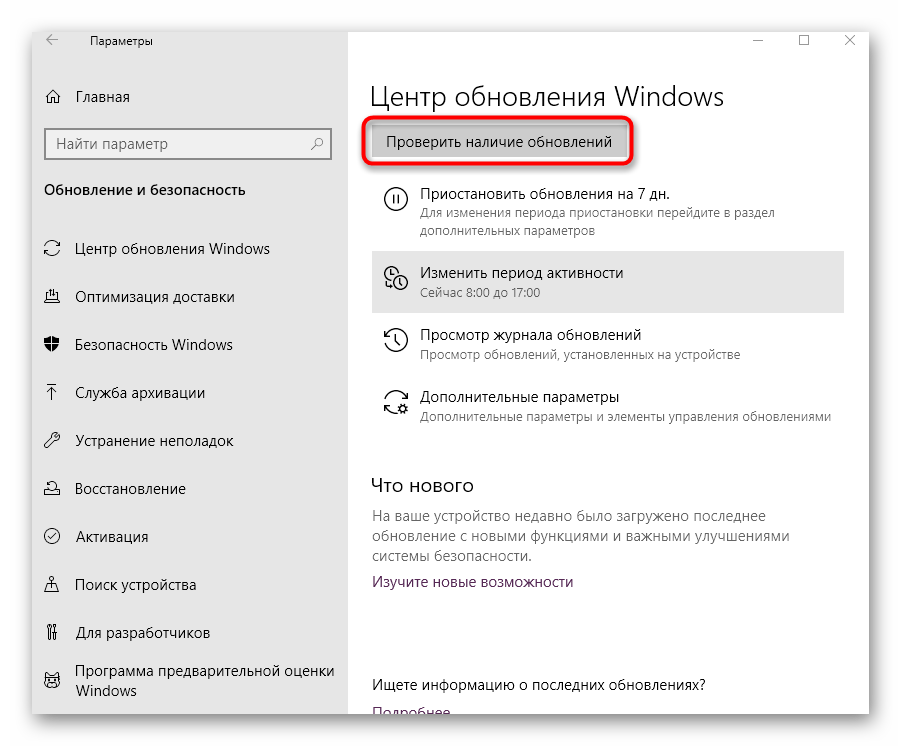
Sada se možete baviti svojim poslom, na primjer, gledajući videozapise na Internetu, glavna stvar je da ne prekidate internetsku vezu. Nakon dovršetka pronalaženja i instaliranja ažuriranja, bit ćete obaviješteni o potrebi ponovnog pokretanja računala. Učinite to i tek onda prijeđite na pokušaj pokretanja problema softvera. Ako imate pitanja o ovoj temi ili imate poteškoće, pogledajte pojedinačne materijale na našoj web stranici klikom na donje veze.
Više detalja:
Ručna instalacija ažuriranja za Windows 10
Popravite poteškoće s nadogradnjom sustava Windows OS
3. način: Ažuriranje grafičkog upravljačkog programa
Glavna interakcija DirectX datoteka upravo se događa s softverom za video kartice jer je dizajniran tako da otkrije grafički potencijal. Ako koristite nevažnu verziju upravljačkog programa za ovu komponentu, sasvim je moguće da se pojave različiti sukobi povezani s funkcioniranjem datoteka, uključujući pojavu obavijesti o navodno nestalim knjižnicama. Stoga ovaj problem trebate riješiti instaliranjem najnovijeg upravljačkog programa prema uputama koje smo predložili.
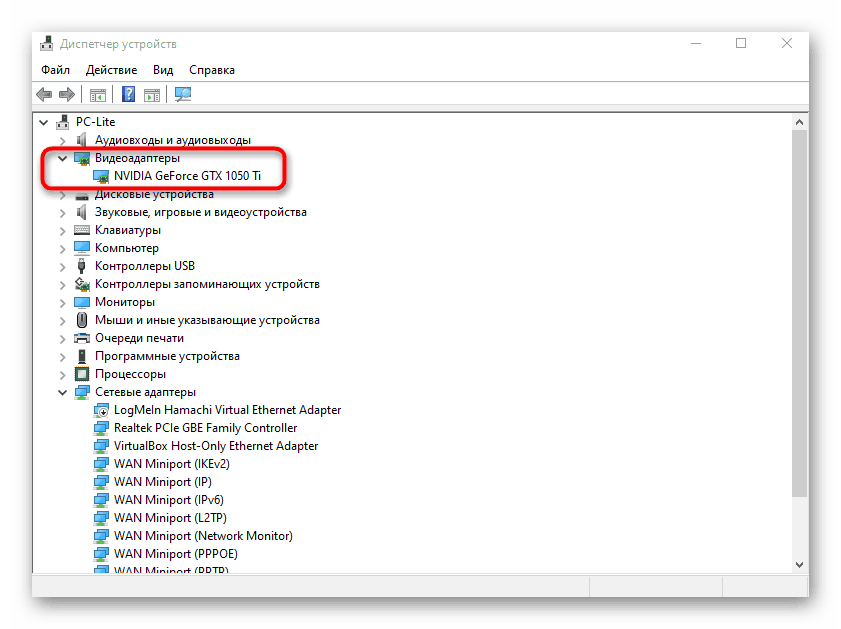
Pročitajte više: Ažuriranje upravljačkih programa za grafičke kartice AMD Radeon / NVIDIA
Metoda 4: Provjerite sistemske datoteke na oštećenja
Predzadnja metoda o kojoj želimo govoriti u ovom članku je korištenje alata sustava za provjeru integriteta datoteke. Oni će pomoći u otkrivanju problema povezanih s oštećenjem ili neispravnošću određenih knjižnica i oni će biti ispravljeni odmah. Preporučujemo da koristite ovu opciju, jer takvi problemi mogu dovesti do pogreške koja se danas smatra. Slijedite donju vezu da biste dobili sve detaljne informacije o ovoj temi, kao i da biste se pozabavili situacijom kada uslužni program SFC pogriješi tijekom skeniranja.
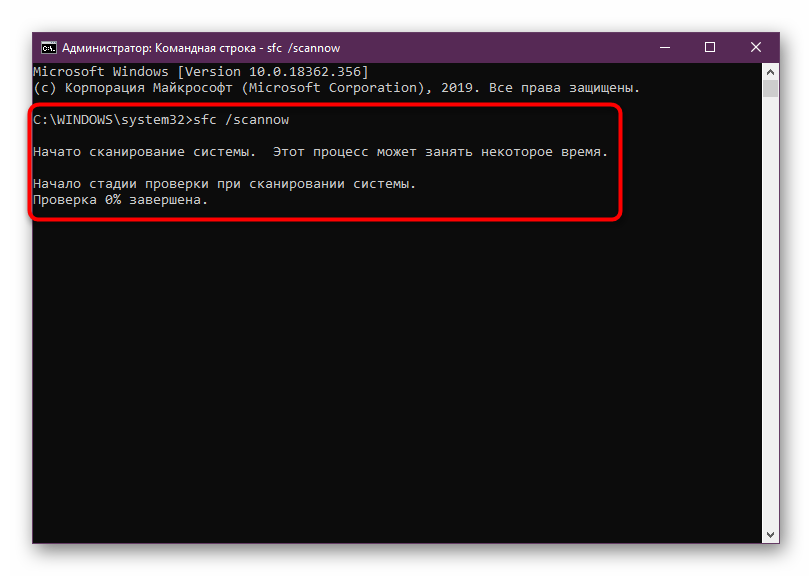
Više detalja: Korištenje i vraćanje provjere integriteta sistemskih datoteka u sustavu Windows
5. način: dodajte ddraw.dll sami
Današnji materijal zaključujemo na krajnje oprečan način. To je tako iz nekoliko razloga - biti će problematično pronaći prikladnu datoteku na izvoru treće strane, jer se virusi najčešće skrivaju pod njenim krinkom, a provjereni izvori gotovo uvijek se plaćaju. Međutim, ova će opcija biti jedina pogodna u slučajevima kada ddraw.dll iz nekog razloga nije instaliran s DirectX-om.
- Uzmimo za primjer najpopularniji alat koji se zove DLL-FILES.COM CLIENT. Možete ga kupiti na službenoj web stranici klikom na gornju vezu. Nakon pokretanja, pomoću trake potražite željeni objekt.
- Pretraživanje započinje nakon što kliknete na gumb "Pretraživanje DLL datoteke" .
- U tom će slučaju biti prikazan samo jedan rezultat. Kliknite na ime veze da biste otišli na stranicu za instalaciju komponente.
- Verzija i bitna dubina datoteke bit će odabrani automatski. Trebate samo kliknuti odgovarajući gumb da biste započeli instalaciju u mapi sustava.
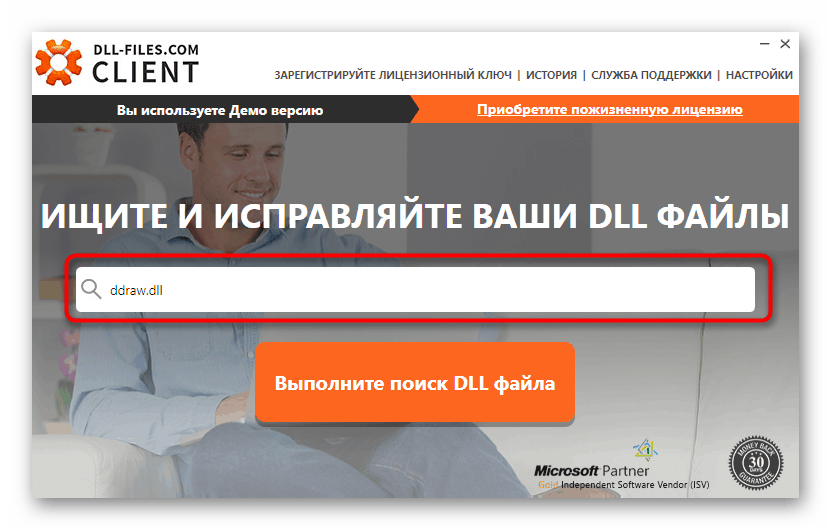
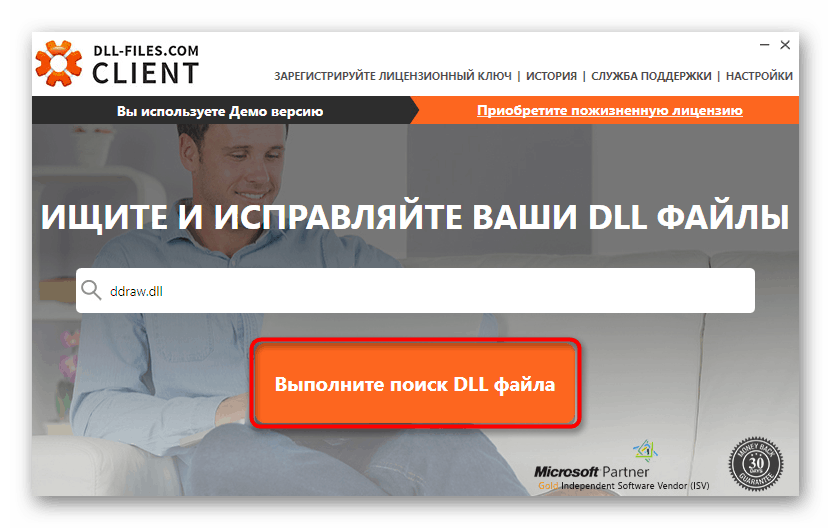
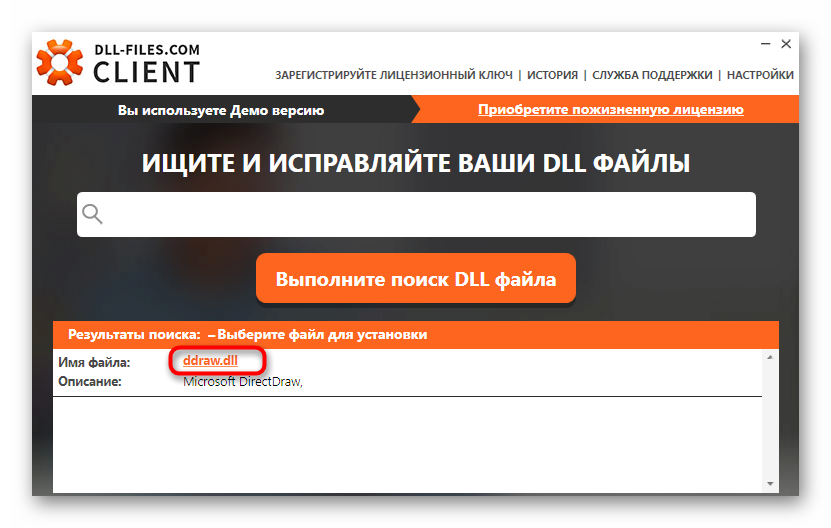
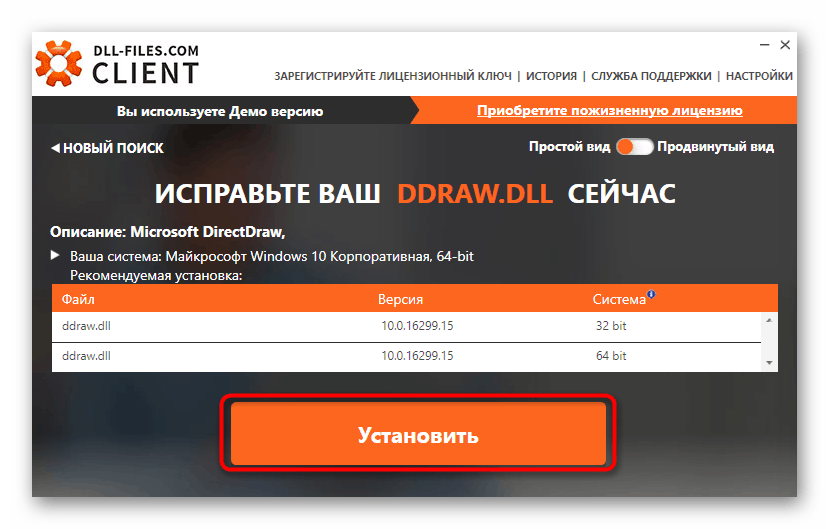
Uz to, predlažemo da se upoznate s alternativnim opcijama za provedbu zadatka, proučavajući zaseban materijal na našoj web stranici gdje su, osim rastavljenog, prikazane još dvije metode ručne instalacije DLL-a.
Više detalja: Kako instalirati DLL u Windows sustav
U ovom smo članku predstavili dostupne metode za rješenje problema nedostatka ddraw.dll knjižnice u sustavu Windows. Trebate samo pretvarati se da provjerite svaku metodu. Ako nijedan od njih nije pomogao, a problem se pojavljuje samo kada pokrenete jedan program, možda ćete ga morati ponovo instalirati ili odabrati drugu verziju.